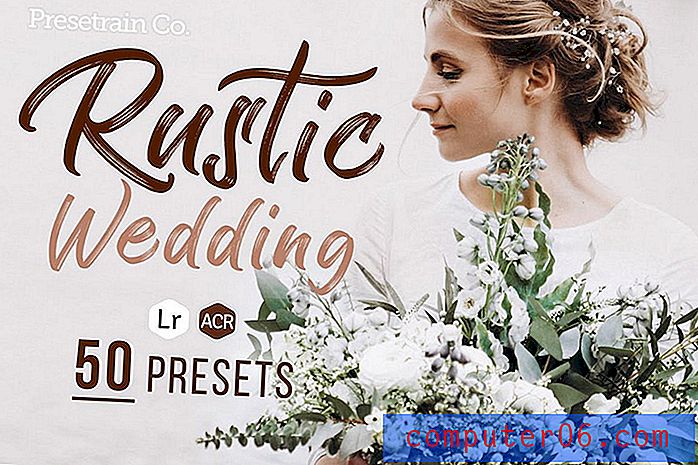Como centralizar verticalmente o texto no Word 2013
Última atualização: 12 de dezembro de 2016
O Microsoft Word 2013 tem muitas opções de formatação, embora algumas das menos usadas possam ser difíceis de localizar. Uma das configurações que pode ser difícil de encontrar é o seletor para alinhamento vertical. Mas essa é uma opção ajustável, o que significa que você pode centralizar verticalmente o texto no Word 2013.
Ao ajustar o alinhamento vertical do documento, você terá a opção de defini-lo como Superior, Centralizado, Justificado ou Inferior . Para os propósitos deste tutorial, selecionaremos a opção Central, mas você pode experimentar cada uma das diferentes opções se não tiver certeza de qual é a melhor para sua situação.
Centralizar verticalmente o texto no Word 2013
A configuração de alinhamento vertical padrão no Microsoft Word 2013 é "Superior". Isso significa que, se você criar um novo documento e inserir uma linha de texto, ele aparecerá na parte superior da página. As etapas abaixo alterarão essa configuração para que a linha de texto única apareça no centro da página. Isso é ideal se você precisar centralizar verticalmente um título no seu documento do Word.
Nossas etapas abaixo fornecerão um documento em que todas as páginas estão centralizadas verticalmente. Isso ocorre porque selecionaremos a opção Todo o documento ao aplicar nosso alinhamento vertical. No entanto, você também pode escolher a opção de aplicar seu alinhamento vertical A partir deste ponto, o que fará com que tudo depois da sua localização atual seja centralizado verticalmente.
Etapa 1: abra seu documento no Word 2013.
Etapa 2: Clique na guia Layout da página na parte superior da janela.

Etapa 3: Clique no botão Configuração da página no canto inferior direito da seção Configuração da página da faixa de opções de navegação.
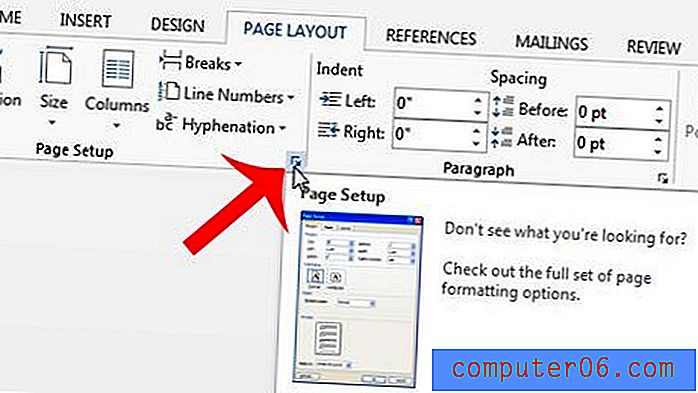
Etapa 4: Clique na guia Layout na parte superior da janela.
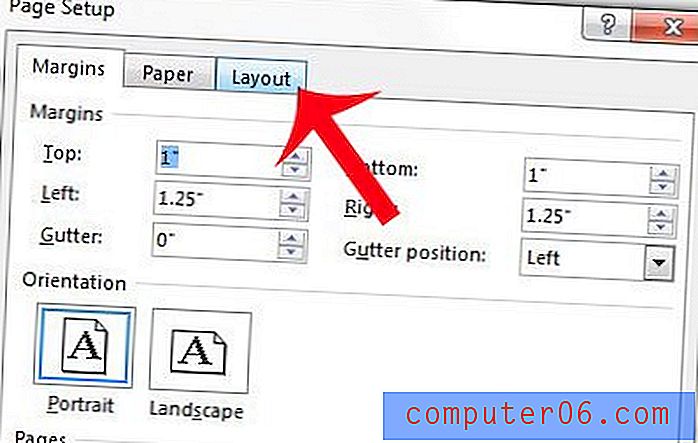
Etapa 5: clique no menu suspenso à direita do alinhamento vertical e selecione a opção Central .
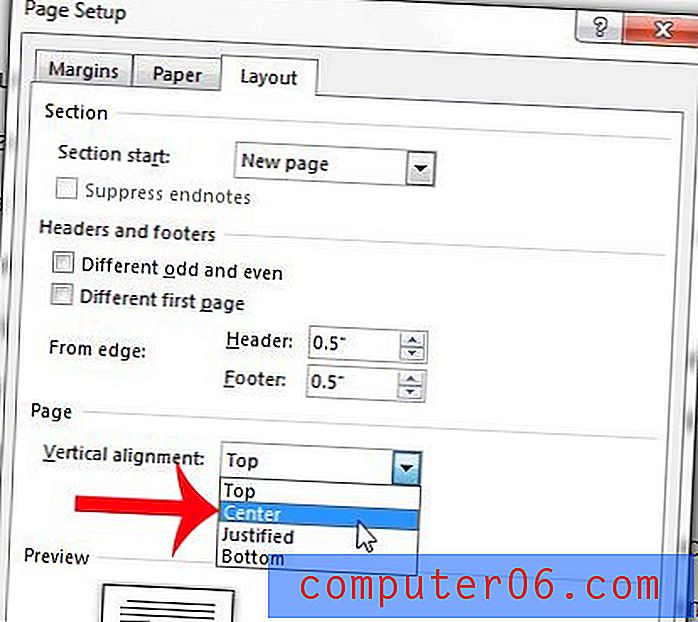
Etapa 6: confirme se Todo o documento está selecionado no menu suspenso à direita de Aplicar a e clique no botão OK .
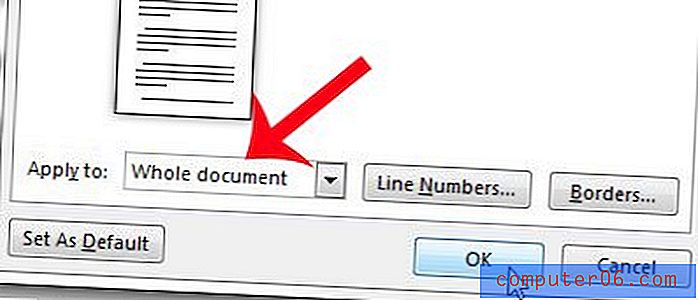
Resumo - como centralizar verticalmente o texto no Word
- Clique na guia Layout da página .
- Clique no botão Configurar página .
- Clique na guia Layout na janela Configuração da página .
- Clique no menu suspenso Alinhamento vertical e clique na opção Central .
- Clique no menu suspenso Aplicar a e, em seguida, clique na opção Documento inteiro .
- Clique no botão OK .
Seu documento contém muitas informações confidenciais que você deseja que apenas algumas pessoas possam ler? Aprenda a proteger com senha um documento no Word 2013 para que qualquer pessoa que queira ler o documento precise saber a senha que você criou.